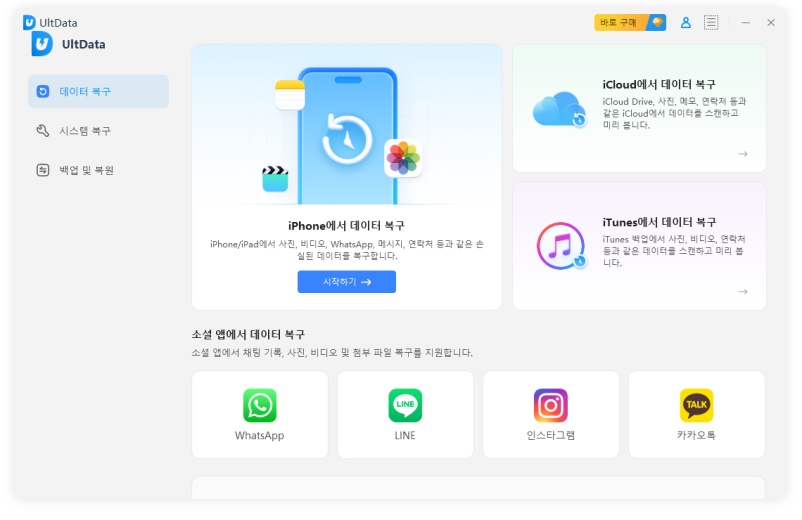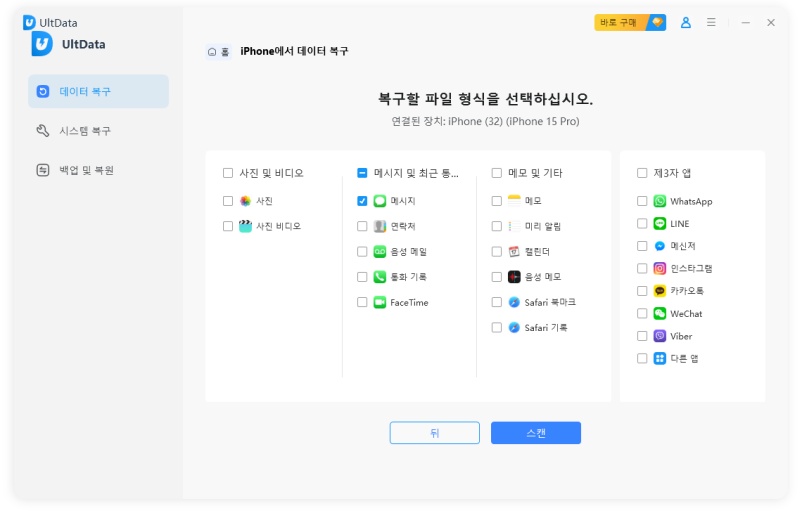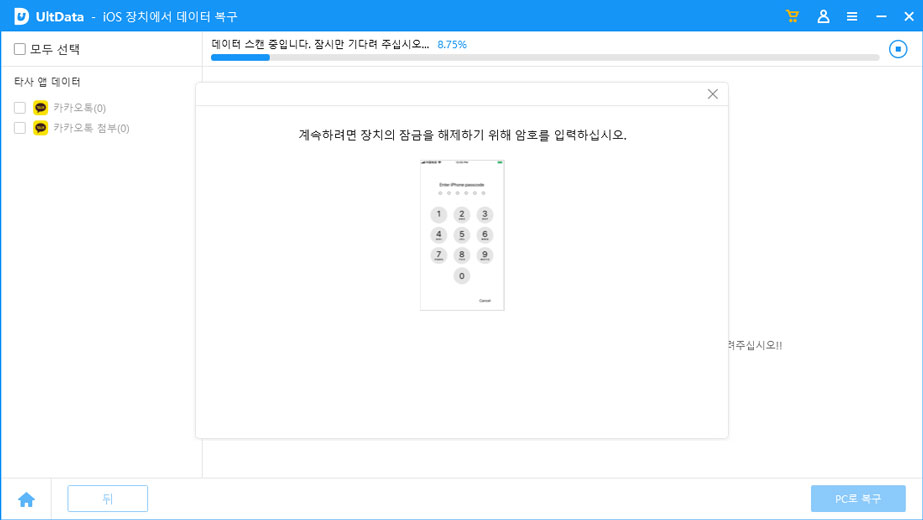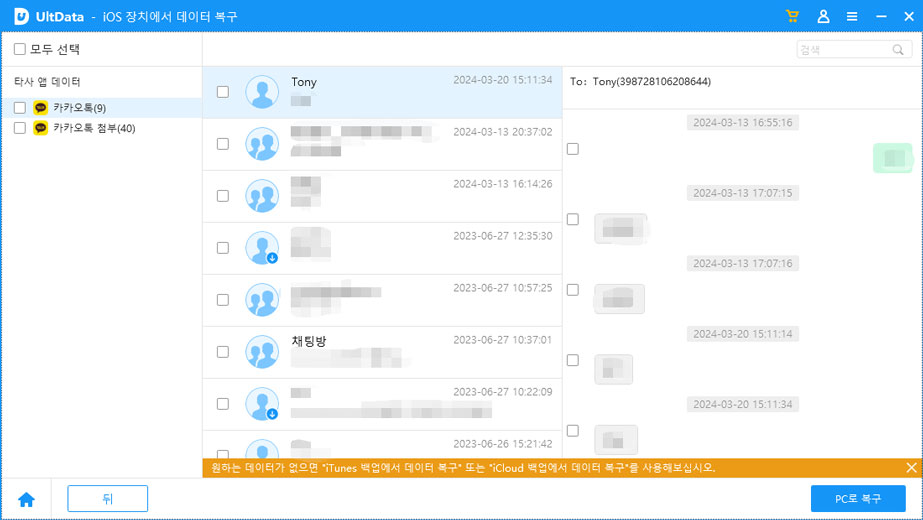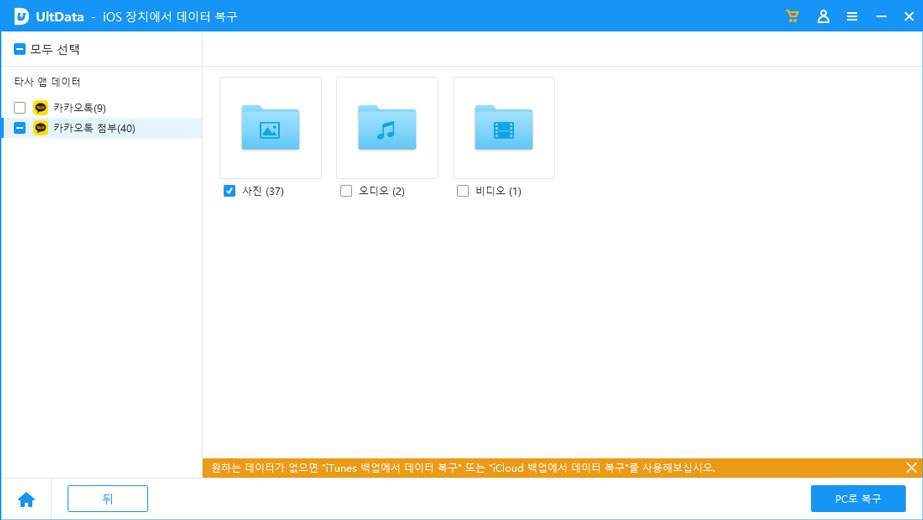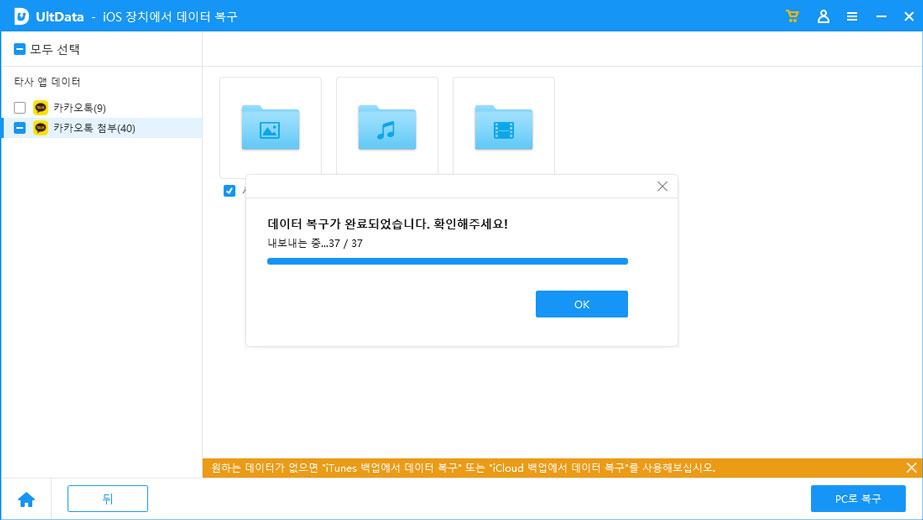카톡 메세지 삭제 방법과 삭제된 메세지 보는 방법
by 오준희 업데이트 시간 2024-05-09 / 업데이트 대상 KakaoTalk Tips
카카오톡은 메세지 삭제 기능이 있습니다. 혹시나 카톡을 잘못 보냈다 거나, 부득이하게 내가 보냈던 카톡 내용 삭제해야 하는 경우가 있습니다. 그럴 때는 카톡 대화내용 삭제 기능을 이용해서 카톡 메세지 삭제를 해야 하는데 그 방법에 대해서 알려드립니다. 오늘은 카톡에서 삭제 방법 그리고 카톡 삭제된 메세지를 확인하는 방법을 알아보도록 하겠습니다.
파트 1 : 카톡 메세지 삭제 방법
카톡 메세지 삭제 이전에 미리 알고 있어야 할 부분이 있습니다. 카톡 메세지 삭제를 위해서는 톡을 보낸지 5분이 넘지 않아야 한다는 점, 5분 이내에 보낸 카톡의 경우만 메세지 삭제하기가 가능하며 삭제를 했다고 하더라도 카카오톡 메세지 삭제 라고 기록이 남아 있기 때문에 보내기 전에 한번 더 잘 확인하시는 게 좋을 것 같습니다.
방법 1 : 모든 대화 상대에게서 삭제하기
모든 대화 상대에게서 삭제하기의 방법은 내가 톡을 잘못보냈을경우 다른 사람들이 보기전에 삭제하는 방법입니다.
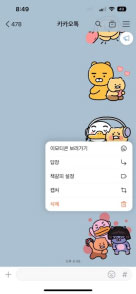
카카오톡에 들어가서 삭제할 메세지를 꾹 눌러줍니다. 누르고 손을 떼면 여러가지 기능이 나오는데 여기서 제일 아래 쓰레기통 아이콘을 클릭하면 모든 대화 상대에게서 삭제 또는 이 기기에서 삭제라 나오는데, 모든 대화 상대에게서 삭제를 눌러야 다른 사람들도 내가 보낸 메세지를 읽을 수 없습니다.
방법 자체는 간단하지만 5분이 지난 경우는 내가 삭제를 할수 없으며, 단톡 방에 들어가 있는 경우라면 해당 방의 방장에게 요청하여 메세지 가리기 요청을 해야 합니다.
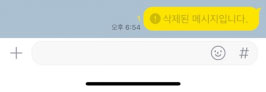
삭제 방법은 클릭만 하면 간단하게 사라지니 사진 처럼 삭제된 메시지입니다. 나와 있다면 아이폰 카카오톡 삭제된 메세지 라고 생각 하시면 되겠습니다.
방법 2 : 나에게서만 삭제하기
카카오톡 채팅 삭제는 방법1번처럼 모든 대화 상대에게서 삭제, 나에게서만 삭제 두가지 방법이 있습니다. 방법은 1번과 동일하지만 선택하실 때 나에게만 삭제하기를 선택하면 되겠습니다.
나에게서만 삭제는 그냥 말그대로 삭제된 메세지는 나의 채팅방에서만 적용이 되며 상대방의 채팅방에서는 삭제되지 않습니다. 마찬가지로 삭제된 메세지입니다. 라고 동일하게 떠서 상대방도 이 내용을 못 봤겠지? 라고 생각 하시겠지만 사실은 상대방의 채팅방에는 그대로 남아있고 내 채팅방에서만 삭제가 되었음을 확인해볼 수 있습니다.
두가지의 기능은 확실하게 다르기 때문에 상대방도 이 메세지를 보면 안될 경우는 나에게서만 삭제 기능을 선택하시면 안됩니다.
방법 3 : 채팅내용 선택적으로 삭제하기
카톡을 사용하다 보면 카톡 내화내용 삭제가 가끔은 필요합니다. 그런 경우도 방법1과 마찬가지로 삭제하고 싶은 메세지를 꾹 눌러서 삭제 처리를 하면 되는데, 선택적으로 삭제하는 방법은 나에게서만 삭제하기 기능에서만 이용이 가능합니다.

카톡을 사용하다 보면 카톡 내화내용 삭제가 가끔은 필요합니다. 그런 경우도 방법1과 마찬가지로 삭제하고 싶은 메세지를 꾹 눌러서 삭제 처리를 하면 되는데, 선택적으로 삭제하는 방법은 나에게서만 삭제하기 기능에서만 이용이 가능합니다.
파트 2 : 삭제된 카톡 메세지 보는 방법
앞에서 내가 카톡 메세지를 삭제하는 방법에 대해서 알아보았다면, 카카오톡 메세지 삭제 처리가 된 것을 확인하는 방법에 대해서 알아보겠습니다.
단계 1 :카톡 메세지 수시로 백업하기
아이폰 카톡 삭제된 메세지 보는 법은 중요한 톡의 경우는 수시로 백업 해두는 방법을 이용하는 것이 좋습니다. 카카오톡의 자체 기능인 대화 내용 내보내기를 이용하는 방법에 대해서 알아보겠습니다.
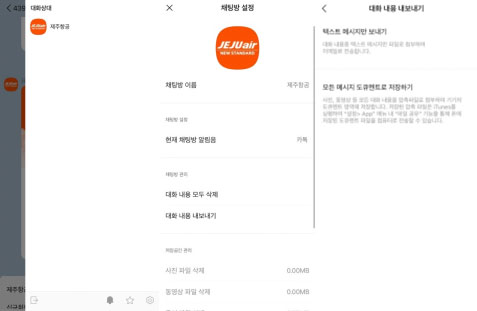
내보내는 방법은 해당 채팅창에 들어간다. 톱니바퀴 모양을 클릭한다. 대화 내용 내보내기를 클릭한후 텍스트 메세지만 보내는 방법이 있고, 모든 메세지 도큐먼트로 저장하기 클릭 시 사진을 비롯한 모든 파일과 대화가 압축되어 메일로 전송이 됩니다.
단계 2 :아이클라우드로 카톡 메세지 복원해보기
새 휴대폰을 구입했다 거나, 카톡 어플 자체를 삭제했을 경우, 문제가 발생했을 때 가장 아이폰에서 유용한 기능인 아이클라우드가 있습니다.
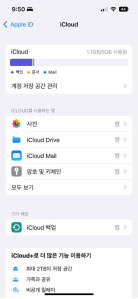
아이폰 자체적인 기능인 아이클라우드를 이용해서 카톡 메세지 오류 또는 카카오톡 복원을 해야 하는 경우는, 간단하게 아이클라우드 백업을 하고 계정이 연결되어 있기 때문에 백업한 것을 불러와서 복원을 해볼 수도 있습니다.
만약 새 휴대폰인 경우라면 새기계로 이동해서 복원이 가능합니다. 카카오톡의 톡 서랍 기능이 없더라도 아이클라우드를 이용하는 방법이 더욱 편리할지도 모릅니다.
단계 3 :Ultada 복구 프로그램으로 아이폰 데이터 복구하기
아이폰에서 카카오톡 삭제된 메세지 데이터를 복구하는 방법은 다양하게 있겠지만, 검증되지 않는 방법을 이용한다면 오히려 데이터가 망가질 수도 있기에 복구가 불가할 수도 있습니다.
데이터를 복구한다는 자체가 중요한 내용을 확인하기 위해서 하는것일텐데, 사람들이 많이 이용해서 검증이 되었고 신뢰할 만한 프로그램을 이용하는 방법도 있습니다.
카톡 메세지 복구를 하려고 한다면 단계1그리고 단계2에서 해결하지 못해서 단계3으로 오셨을 것입니다. 카톡메세지삭제복구를 하기 위해서 이용해 볼만한 프로그램인 Tenorshare UltData(테너쉐어 얼트데이터)를 이용해서 카카오톡 메세지 복구를 시도해볼 수 있겠습니다.
다양한 복구 모드를 제공하고 있으며, 아이폰 데이터 복구 프로그램의 경우 손쉽게 사용자가 해결하고 싶은 것을 해결할 수 있도록 도와주며 손실 없이 원하는 것을 복구할 수 있습니다.
iOS 장치에서 데이터 복구 선택
UltData 프로그램을 다운로드 후 실행하여 메인 화면에서 "iOS 장치에서 데이터 복구"를 선택해 줍니다. 카카오톡 데이터를 복구하기 위해서는 iOS장치를 컴퓨터에 연결해 줍니다.

카카오톡 선택
복구할 파일 형식에서 "카카오톡"을 선택하여 스캔을 시작합니다.

카톡 데이터 스캔
UltData가 카카오톡 데이터를 스캔하기 시작합니다. 데이터의 크기에 따라 소요되는 시간이 달라질 수 있으므로 조금만 기다려 주세요.

카카오톡 데이터 복구하기
이제 UltData가 스캔한 모든 카카오톡 데이터와 대화내용이 나열됩니다. 복구할 데이터를 미리보고 카테고리별로 선택할 수 있습니다. 원하는 모든 데이터를 선택하신 후 "PC로 복구"를 선택하시면 복구가 진행됩니다.


카카오톡 데이터 복구 성공!
카카오톡 데이터를 내보낼 폴더를 선택하면, 지워지거나 잃어버린 모든 메시지와 첨부 파일을 복구하는 데 성공했습니다.

결론
카카오톡 메시지를 잘못 보냈을 경우 5분내에 상대방의 카톡 창에서 삭제하는 방법을 알아 보았습니다. 또한 카카오톡 메시지 복구하는 방법은 총 1,2,3단계로 나뉘어져 있는데 1번과2번을 통해서도 가능하지만 저장이 안 되어있는 경우는 이러한 방법으로도 복구가 불가능한 경우가 발생할 수도 있습니다. 손실된 데이터를 복구하기 위한 방법에 대해서도 알아보았으니 Tenorshare UltData(테너쉐어 얼트데이터)를 유용하게 이용 해보시면 도움이 되실 것 같습니다.